1、打开两张图,一张是人物头像,一张是星空图

2、选择工具栏的【套索工具】把头部选中并Ctrl+J复制一层
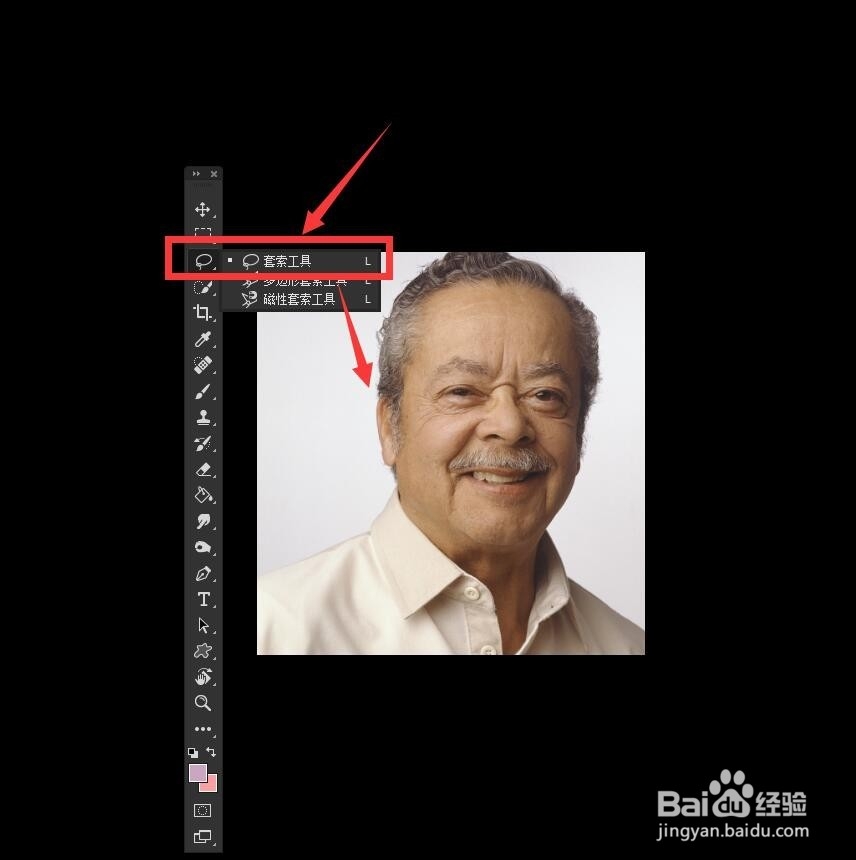
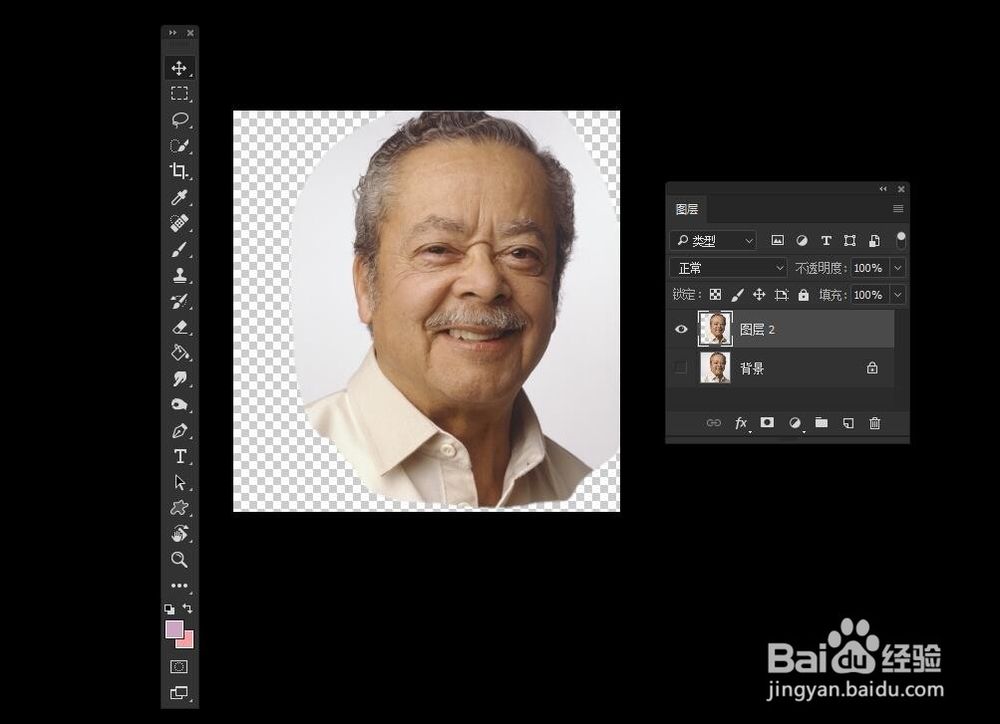
3、新建一个800像素的正方白色背景,把头部拖动到这正方形背景中,按住Ctrl+T自由变换调整头像的大小位置

4、选择菜单栏中的【图像】——【滤镜】——【阈值】,调整阈值色阶量
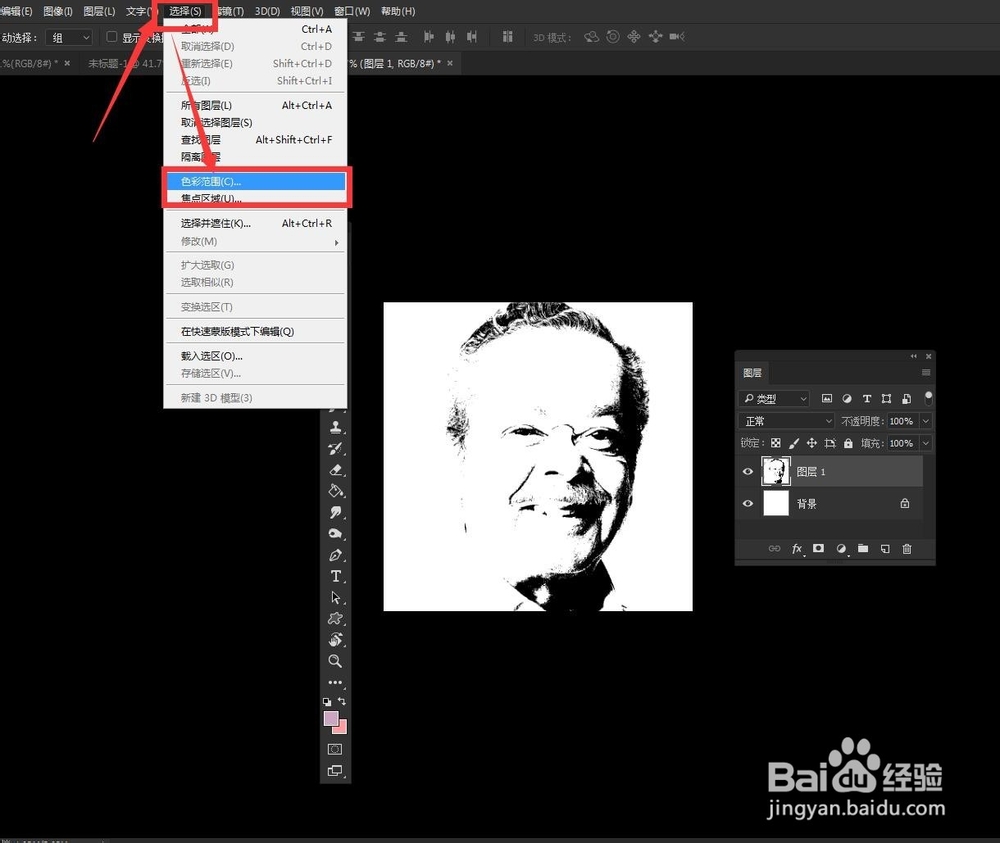
5、选择菜单栏中的【选择】——【色彩范围】,点选黑色部分后确定按住快捷键Ctrl+J复制黑色区域
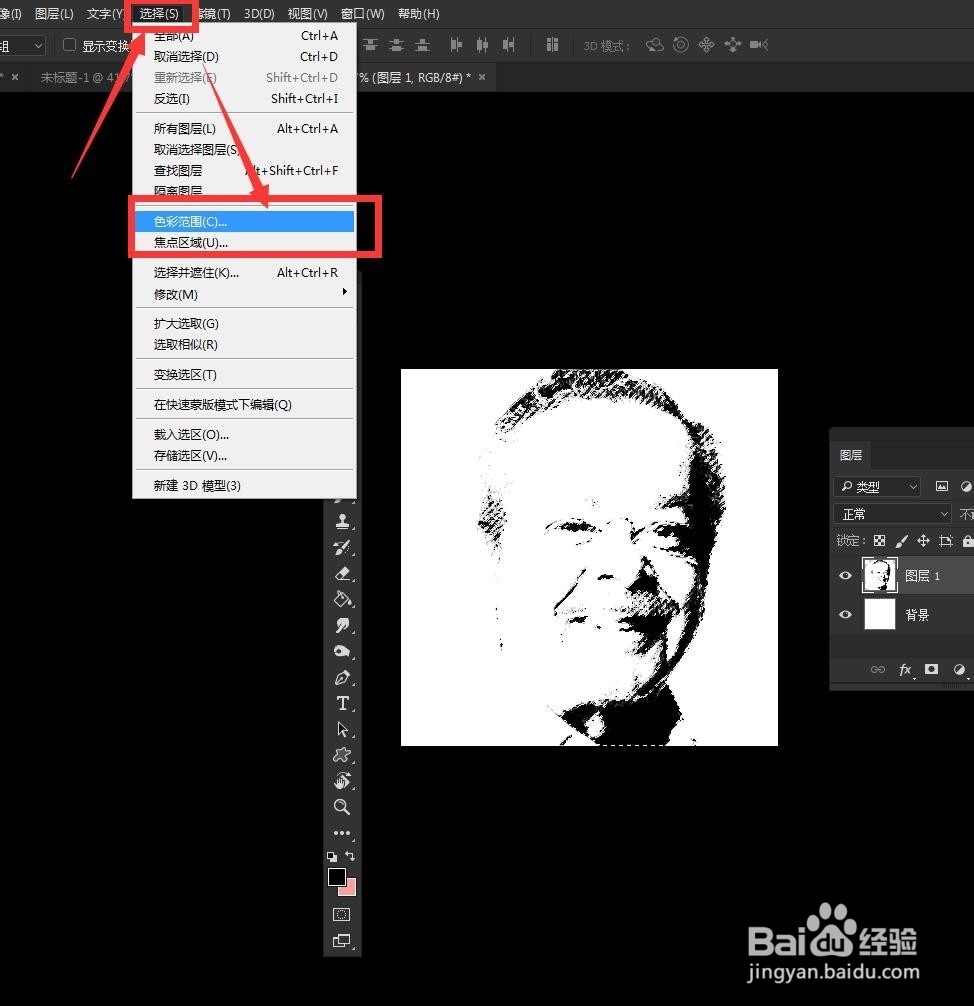

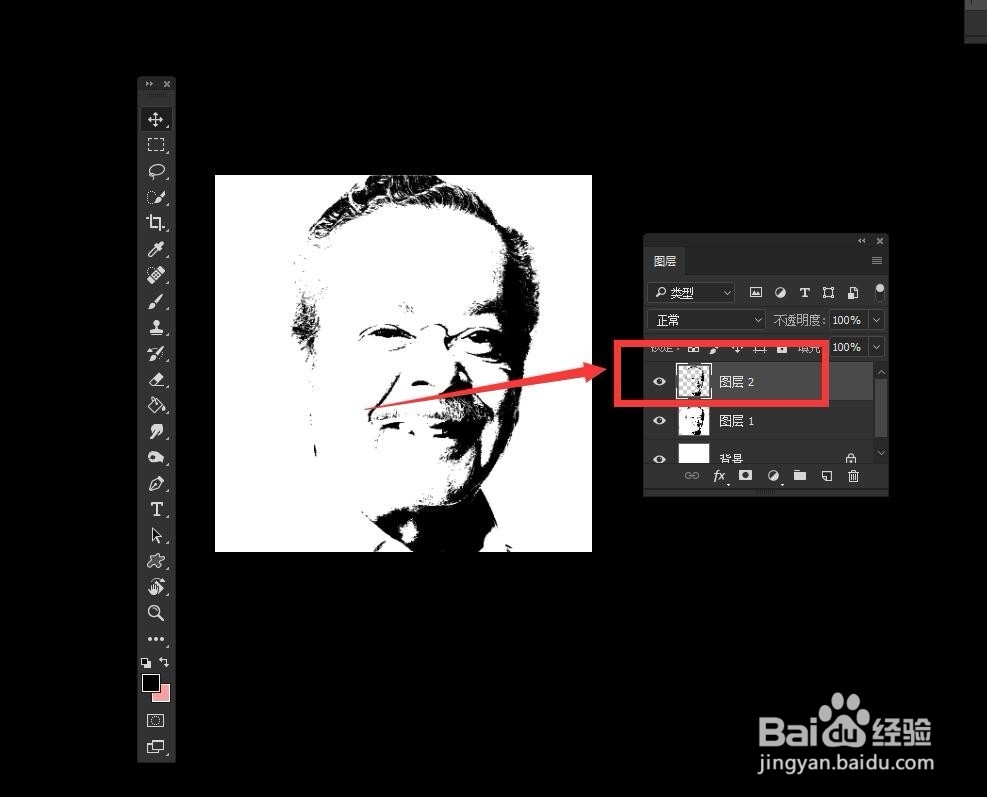
6、把星空图拖到800像素的正方白色背景来,Ctrl+T自由变换调整大小

7、之后把星空图剪贴到黑色部分图层中,整体效果完成
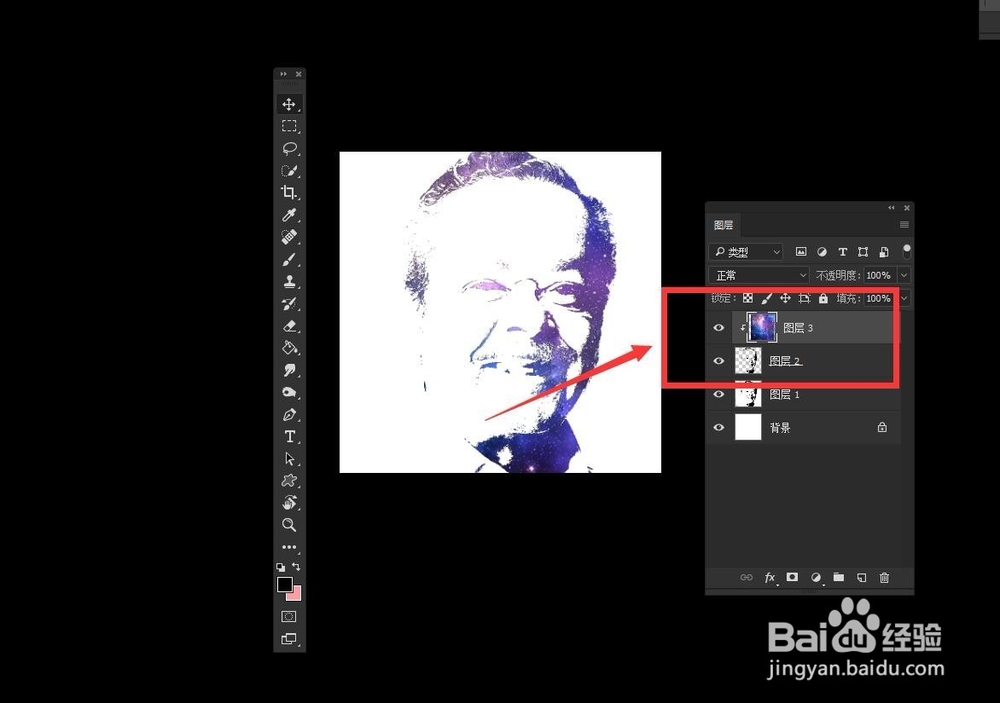
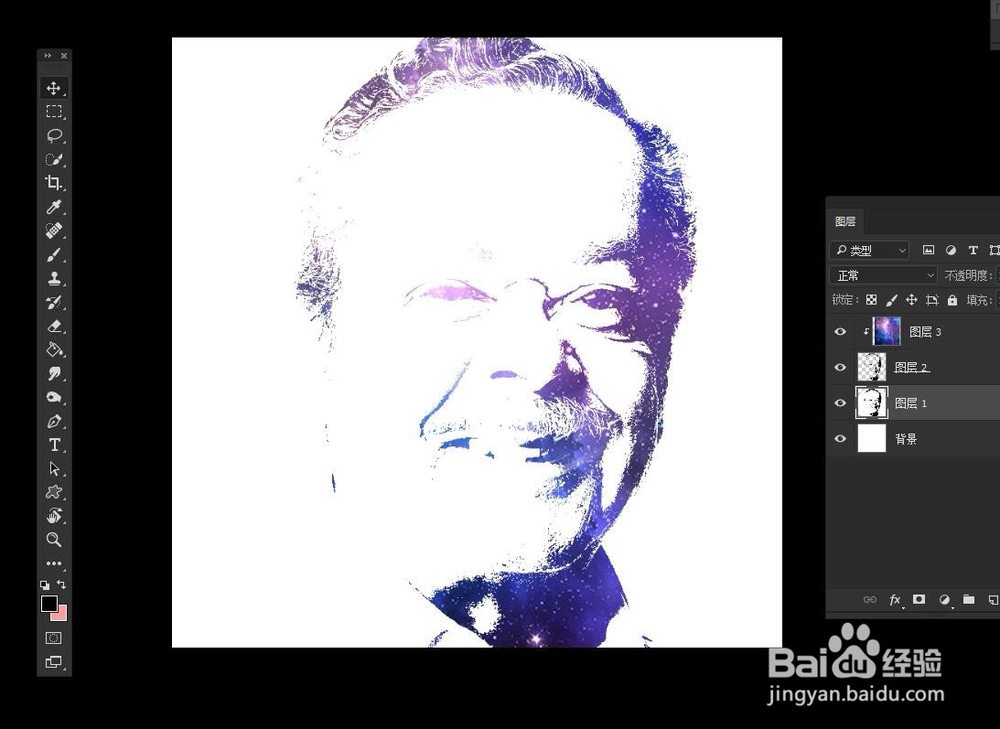
8、有需要原图素材和教程文件夹的朋友可以【点赞、投票】这篇文章后在评论区留下你的邮箱,我会统一这篇教程的文件夹发到你们邮箱,谢谢
